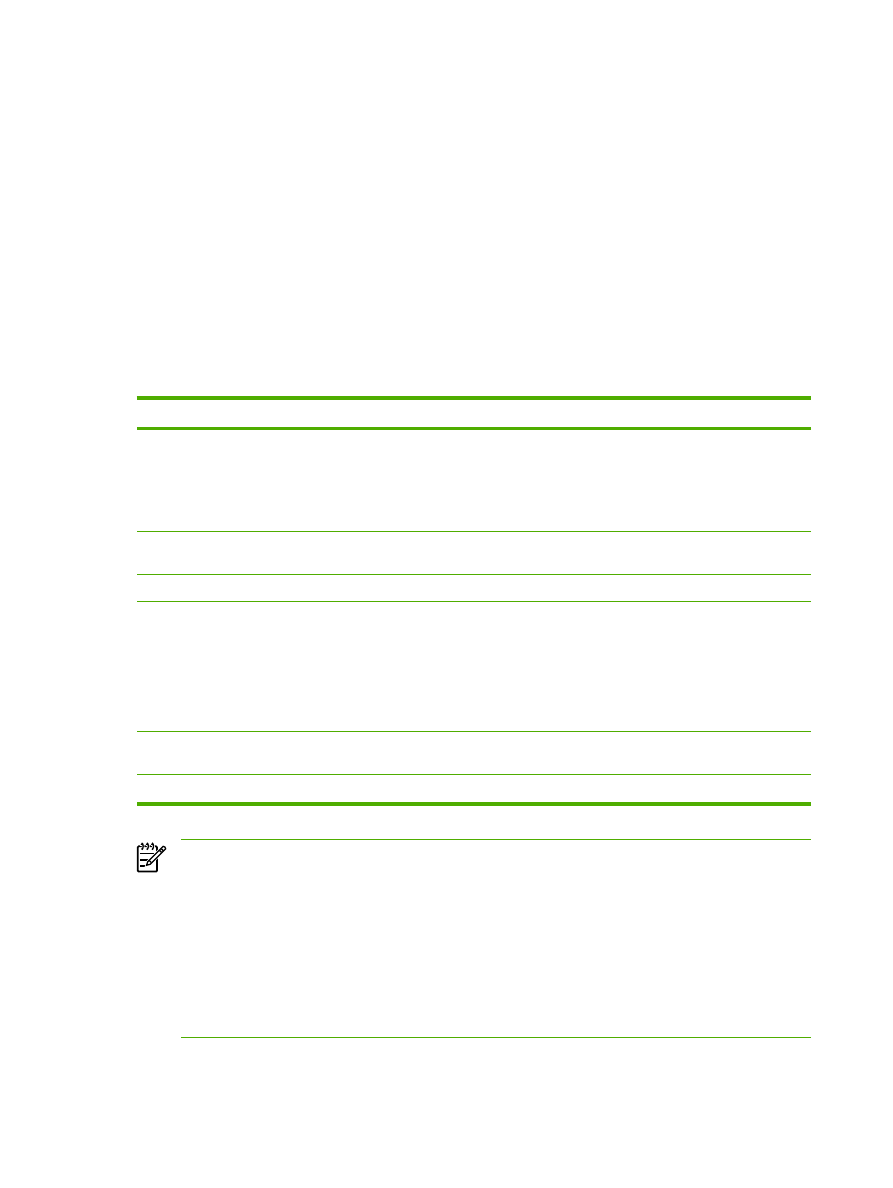
Papper
Du får bäst resultat om du använder 80-g/m
2
-papper. Kontrollera att papperet är av god kvalitet utan
revor, spår, fläckar, lösa partiklar, damm, veck och böjda kanter.
Om du inte vet vilken papperstyp du använder (t.ex. bond-papper eller returpapper) finns uppgift om
detta på etiketten på papperskartongen.
Vissa papper kan orsaka problem med utskriftskvaliteten, eller fastna eller skada allt-i-ett-enheten.
Tabell 3-1
Pappersanvändning
Symtom
Problem med papper
Lösning
Undermålig utskriftskvalitet eller
tonerfixering
Problem med inmatning
För fuktigt, för grovt, för slätt eller präglat Försök med en annan sorts papper som
har en jämnhet mellan 100 och 250
Sheffield och 4 och 6 % fuktinnehåll.
Kontrollera allt-i-ett-enheten och se till att
rätt materialtyp har valts.
Ofullständiga tecken, trassel eller
buktning
Felaktig förvaring
Förvara papperet plant i den fuktsäkra
förpackningen.
Förhöjd grå bakgrundsskuggning
Kan vara för tungt
Använd lättare papper.
Svår böjning
Problem med inmatning
För fuktigt, fel fiberriktning eller kortfibrig
utformning
Använd långfibrigt papper.
Använd den raka utmatningsbanan
(endast för HP LaserJet 3390/3392 allt-i-
ett).
Kontrollera allt-i-ett-enheten och se till att
rätt materialtyp har valts.
Papper har fastnat eller skador på allt-i-
ett-enheten
Hål eller perforeringar
Använd inte papper med utskärningar
eller perforeringar.
Problem med inmatning
Ojämna kanter
Använd papper av hög kvalitet.
OBS!
Allt-i-ett-enheten använder värme och tryck för att fixera tonern på materialet. Kontrollera
att färgat papper eller förtryckta blanketter har bläck som klarar fixeringstemperaturen 200 °C i
0,1 sekund).
Använd inte brevpapper tryckt med lågtemperaturbläck, som används vid vissa typer av
termografi.
Använd inte präglat brevpapper.
Använd inte OH-film som är utformad för bläckstråleskrivare eller andra lågtemperaturskrivare.
Använd bara OH-film som är avsedd att användas tillsammans med HP LaserJet-skrivare.
26
Kapitel 3 Materialspecifikationer
SVWW